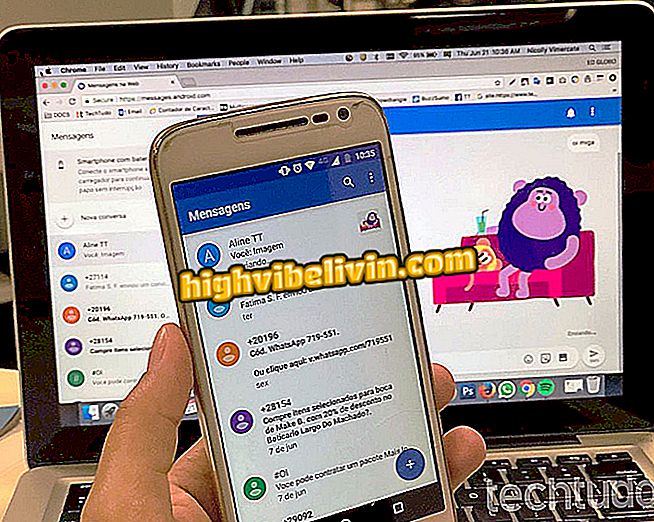Patarimai, kaip naudoti Instagram filtrus kaip profesionalus
Instagram leidžia fotografų entuziastams dalintis savo mobiliojo telefono sukurtais vaizdais su savo pasekėjais. Tačiau, be to, programoje yra filtravimo sistema, kuri padeda vartotojams, turintiems mažai ar visai nežinant apie vaizdo redagavimą. Įrankis siūlo greitą scenos koregavimą tik su vienu ekrano paspaudimu. Tačiau to nepakanka norint sukurti geras nuotraukas, atkreipiančias dėmesį į nuotraukų tinklą. Dėl profesionalesnės išvaizdos, Instagram taip pat siūlo pažangias galimybes redaguoti vaizdus.
SKAITYTI: Dešimt Instagram funkcijų, kad būtų išvengta plokščių žmonių
Žinant kiekvieno iš šių parametrų paskirtį, galite pagerinti spalvą, ryškumą, kontrastą, spalvų intensyvumą ir kitus svarbius fotografijos taškus. Peržiūrėkite žemiau esantį vadovą, kaip dirbti su programų filtrais ir kaip naudoti Instagram išplėstines nustatymų parinktis. Patarimai veikia iPhone (iOS) ir „Android“ išmaniųjų telefonų versijoje.

10 patarimų, kaip palikti savo nuotraukas Instagram su „specialiais prisilietimais“
Norite pirkti mobilųjį telefoną, televizorių ir kitus nuolaidų produktus? Žinokite palyginimą
1. Su savo mobiliuoju telefonu gaminkite geras nuotraukas
Tai nenaudojama naudojant Instagram redagavimo įrankius ir filtrus, jei jūsų nuotraukoje yra netaisomų klaidų. Pabandykite nerimauti dėl gero apšvietimo, šiek tiek sužinoti apie nuotraukos fokusavimą ir kompoziciją prieš ką nors kitą. Paprasti patarimai, kaip padaryti gerus vaizdus, yra čia.
2. Naudokite Instagram filtrus
1 žingsnis. Atidarykite savo telefono atvaizdą per Instagram ir bakstelėkite „Next“. Toliau pateiktame ekrane rodomos programos filtravimo parinktys. Tiesiog palieskite vieną iš jų, kad pritaikytumėte automatinį vaizdo koregavimą. Žinant, kaip pasirinkti gerą filtrą kiekvienai nuotraukai, svarbu atlikti gerus rezultatus visame redagavimo procese. Jei norite tęsti, palieskite vieną iš filtrų;
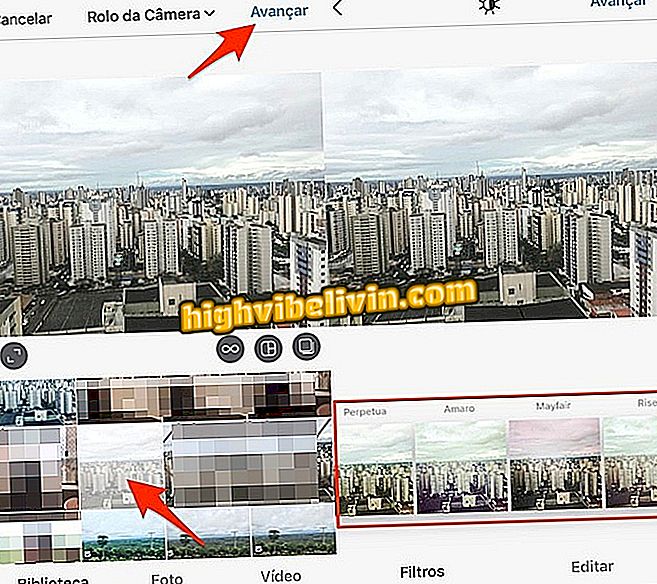
Veiksmas Pasirinkite nuotraukų ir Instagram filtrų parinktis
2 žingsnis. Galite atstatyti efekto intensyvumą. Norėdami tai padaryti, dar kartą palieskite filtro miniatiūrą ir naudokite slankiklį, kad nustatytumėte efektą. Baigę palieskite „Baigti“;
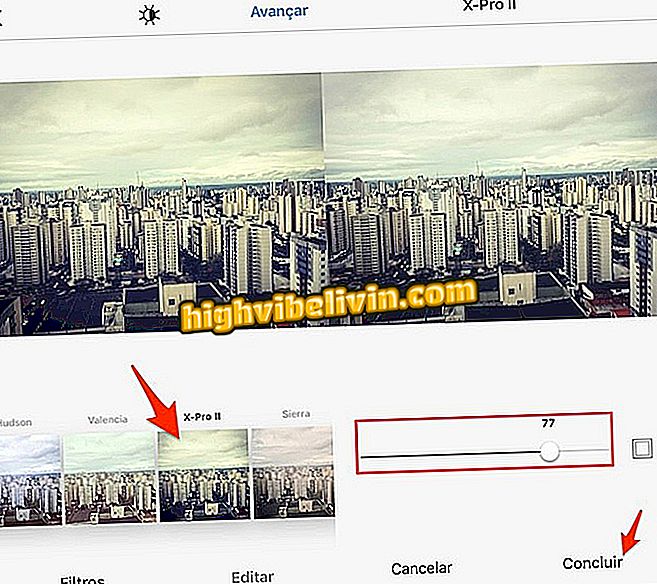
Veiksmas, kuriuo nustatomas filtras ir jo stiprumas Instagram
3 veiksmas. Programoje nėra visų galimų filtrų, paliekant kai kuriuos jų paslėptus. Norėdami juos rasti, palieskite sąrašo apačioje esantį parinktį „Tvarkyti“. Kitame lange pasirinkite kai kuriuos norimus filtrus ir palieskite „Baigti“, kad jie būtų rodomi pradiniame redagavimo ekrane.
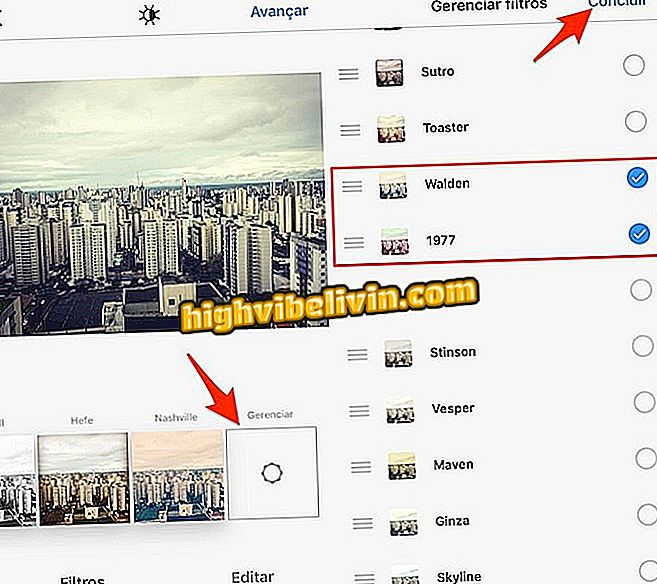
Veiksmai, skirti patikrinti kitus paslėptus filtrus Instagram
3. Konfigūruokite išplėstines redagavimo parinktis
1 žingsnis. Svarbu žinoti, kaip naudoti Instagram išplėstinius nustatymus, kad gautumėte geriausią įmanomą redagavimo rezultatą. Tiesiog atidarykite vaizdą (pasirinktinai pridėkite filtrą) ir palieskite „Redaguoti“. Tada pereikite prie parinkties „Koreguoti“;
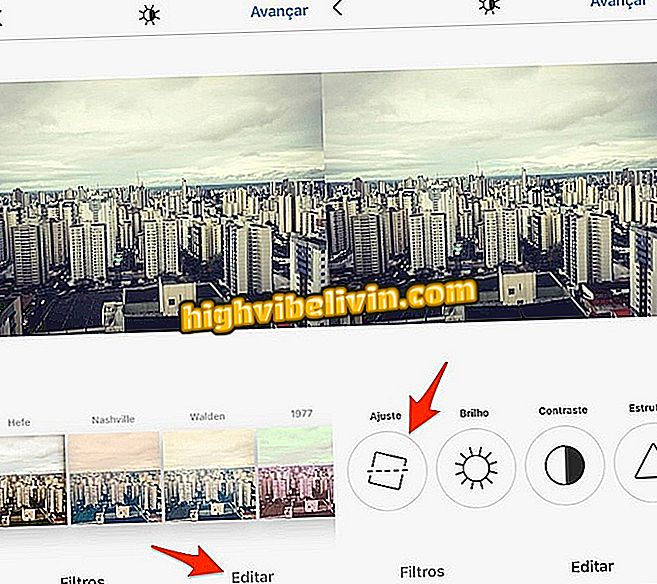
Veiksmas, leidžiantis atidaryti Instagram kampo reguliavimo ekraną
2 veiksmas. Jei nuotrauka yra kreivė, pasirinkite šią parinktį, kad „ištiesintumėte“ kampą. Norėdami tai padaryti, naudokite slankiklį vilkite pirštą į dešinę arba į kairę nuo ekrano ir stebėkite vaizdą, kad viskas būtų suderinta. Bakstelėkite „Baigti“ ir eikite į „Ryškumas“;
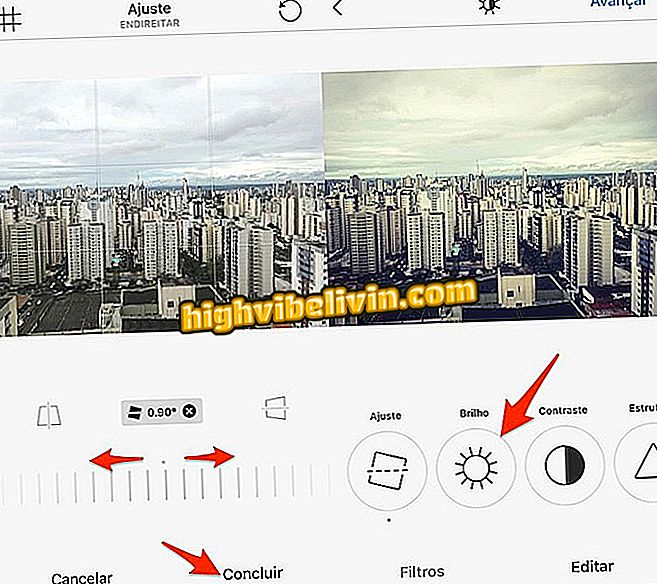
Veiksmas, kuriuo nustatomas vaizdo kampas naudojant Instagram redagavimo įrankį
3 žingsnis. Sumažinti arba padidinti ryškumą - tai žingsnis, kuris gali atkreipti žiūrovo dėmesį į taškus, kuriuose nėra originalių vaizdų. Atkreipkite dėmesį, kad mūsų pavyzdiniame vaizde dangus gauna daugiau šešėlių tarp debesų, kai sumažiname ryškumą. Kai esate patenkintas, palieskite Baigti ir eikite į „Kontrastas“;
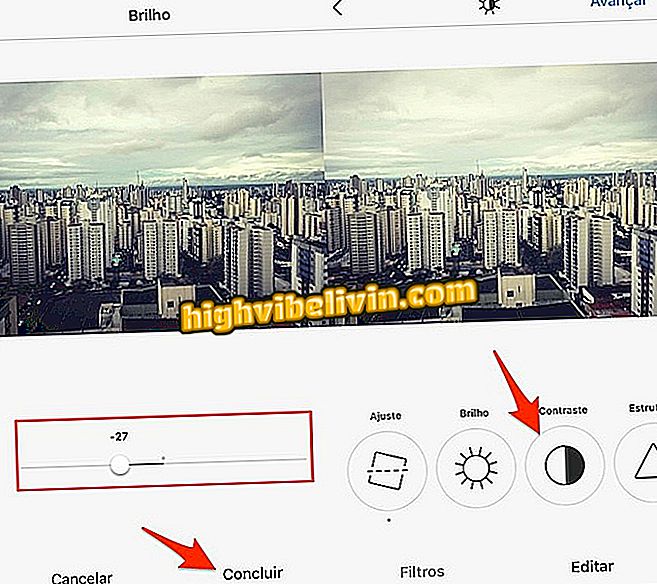
Veiksmas, skirtas atkurti vaizdo ryškumą naudojant Instagram redagavimo įrankį
4 žingsnis. Kontrasto reguliavimas gali subalansuoti toninius skirtumus tarp tamsių ir šviesių vaizdo dalių. Mažo kontrasto vaizdas, skirtas neaiškesniems tonams. Dėl šios priežasties naudokite taupiai. Eikite į parinktį „Struktūra“;
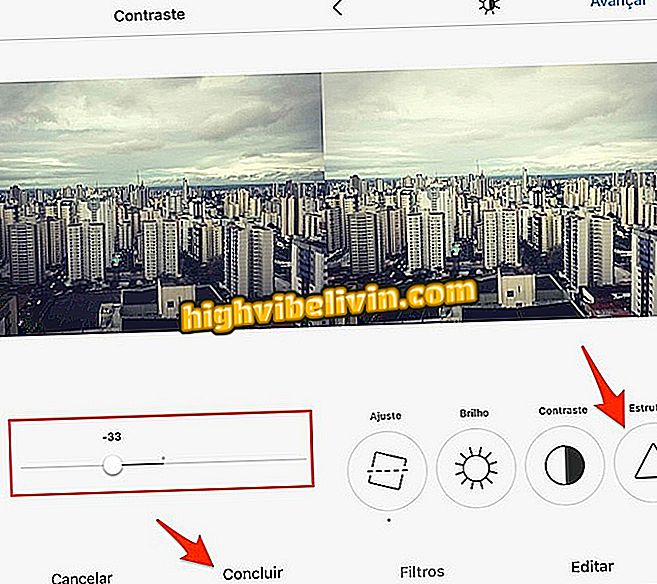
Veiksmas norint nustatyti redaguoto vaizdo kontrastą su Instagram redagavimo įrankiu
5 žingsnis. Rėminimo įrankis idealiai tinka pabrėžti saviraiškos išraiškas ir ieškoti tonų su mažais įrodymais nuotraukose. Atkreipkite dėmesį, kad, didindami šį nustatymą, debesuota dangaus intensyvumas padidėja. Eikite į „Temperatūra“;
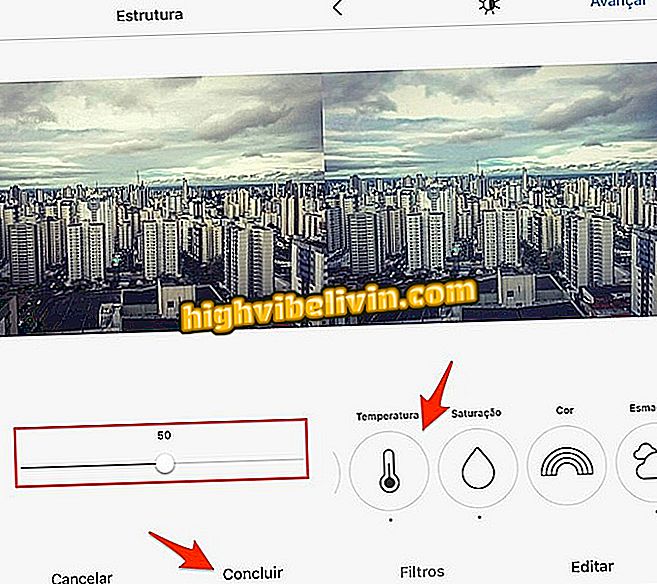
Vaizdo struktūros koregavimas Instagram redagavimo įrankiuose
6 veiksmas. Temperatūros nustatymas nustato, ar vaizdas bus intensyvesnis šiltuose (gelsvuose) tonuose, ar vėsioje (mėlynos) tonu. Ši parinktis idealiai tinka kuriant vaizdus su daugiau „žiemos“ (šalto) oro ir vasaros (karšto) scenų baseinuose ir paplūdimiuose. Eikite į „Saturation“;
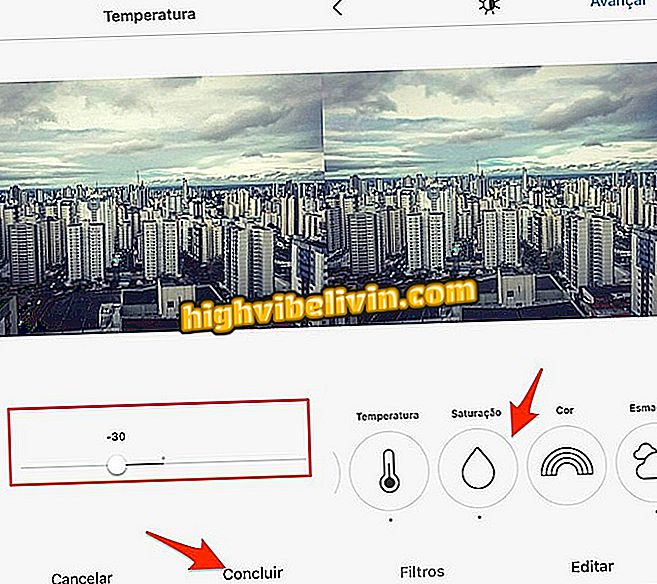
Temperatūros nustatymas Instagram redagavimo įrankyje
7 žingsnis. Saturacija apibrėžia visų vaizdo spalvų intensyvumą. Nustatymas idealiai tinka vaizdui, kurio spalvos yra nepermatomos ir negyvos. Be to, šią funkciją galima naudoti norint dar labiau išryškinti scenos spalvas. Eikite į parinktį „Spalva“;
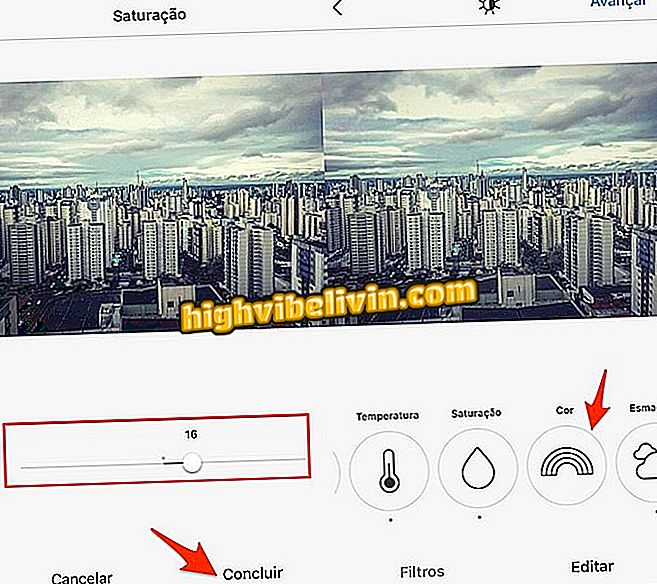
Saturation (Vaizdo redagavimo įrankio) koregavimas
8 žingsnis. Konkrečių šešėlių atspalvių įterpimas ir vaizdo išryškinimas yra įdomus būdas sukurti panašius filtrus. Eikite į „Fade“;
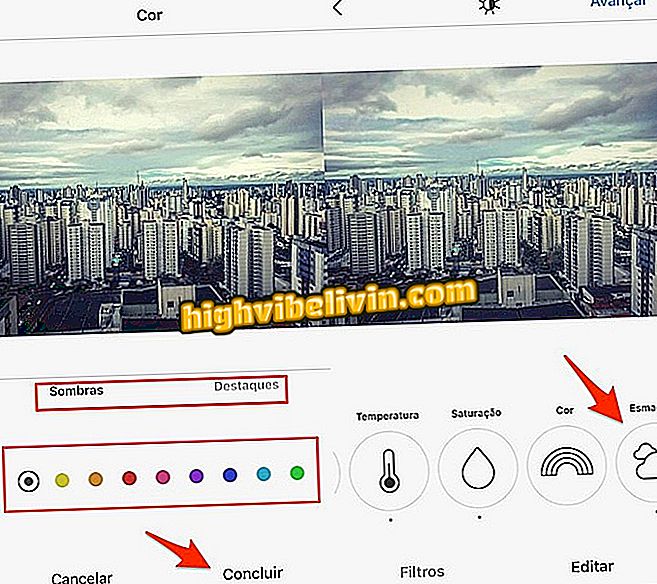
Nuotraukų šešėlių ir akcentų spalvų parinktys Instagram redagavimo įrankyje
Žingsnis 9. Išblukimo nustatymas padidina šešėlių ryškumą, kad vaizdas gautų daugiau baltų atspalvių. Pasirinkimas yra įdomus savitarnos ir patalpų aplinkos fotografijoms. Eikite į „Paryškinti“;
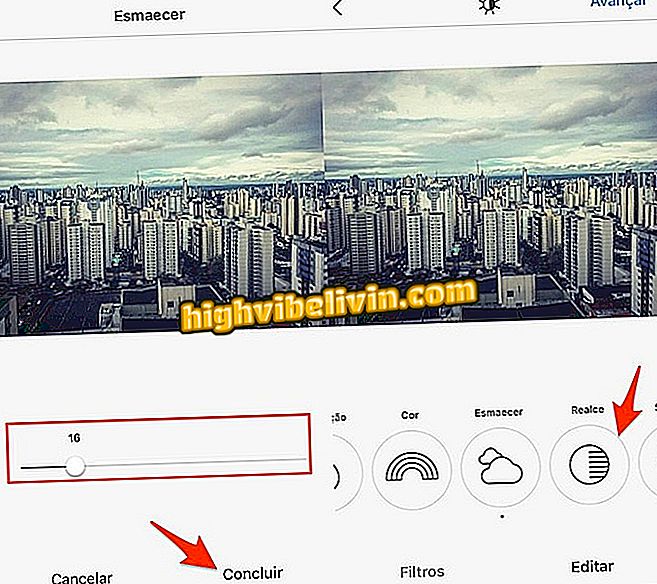
Veiksmas, kuriuo nustatoma galimybė išnykti „Instagram“ vaizdo šešėlius
10 žingsnis. Pasirinkimas „Paryškinti“ yra greitas vaizdo šviesos reguliavimas. Įdomus veiksmas yra atkreipti daugiau dėmesio į švelniai apšviestas nuotraukas arba sumažinti pernelyg didelę šviesą iš blykstės ar scenų su daugeliu baltų tonų. Pereikite prie parinkties „Šešėliai“;
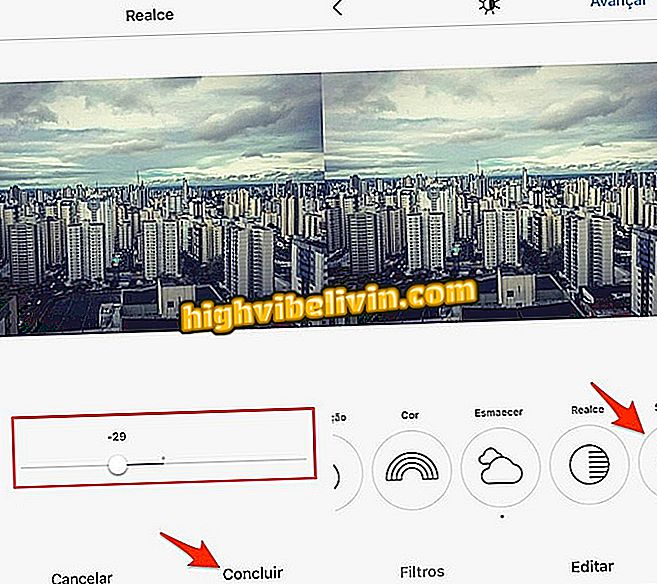
Vaizdo elementų koregavimas Instagram redagavimo įrankyje
11 žingsnis. Šešėlių koregavimas gali sumažinti arba padidinti tamsių tonų intensyvumą tam tikruose vaizdo taškuose. Ši funkcija idealiai tinka naudoti apšviestose scenose ir padaryti aiškesnes vaizdų vietas. Eikite į „Vignette“ parinktį;
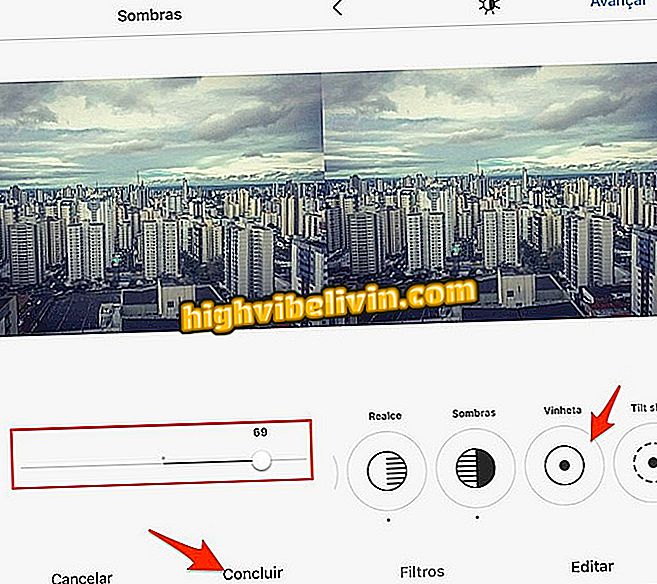
Veiksmas, skirtas atstatyti šešėlių intensyvumą Instagram redaguotame vaizde
12. Vignetavimas leidžia tamsinti keturis vaizdo kampus. Idealiai tinka kraštovaizdžiui ir savarankiškoms nuotraukoms, ši funkcija gali palikti tamsesnes nuotraukas kraštuose, atkreipiant daugiau dėmesio į centrinį vaizdo tašką. Eikite į „Pakreipimo poslinkis“;
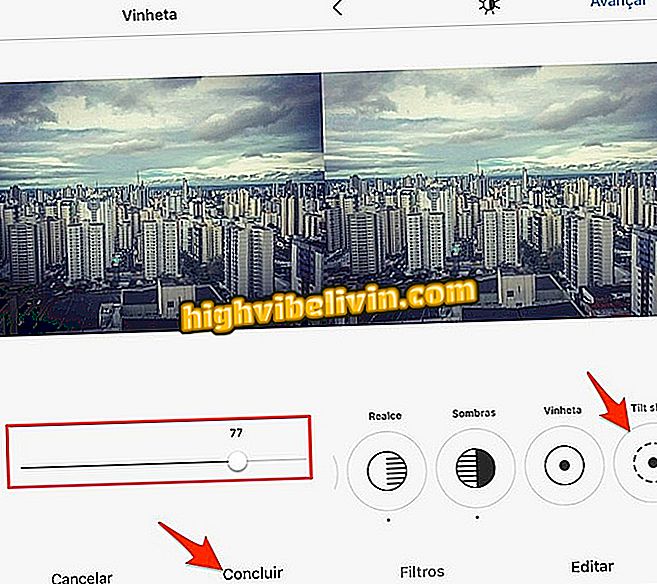
Pritaikykite vinjetę nuotraukose Instagram redagavimo įrankyje
13 žingsnis. Pakreipimo poslinkis - tai efektas, kuriuo naudotojas apibrėžia vaizdo fokusavimo sritį. Šis variantas idealiai tinka žmonėms ir fonams. Galite pasirinkti radialinį efektą (fokuso parinkimą apskritimo forma) ir linijinį, kaip parodyta žemiau esančiame paveikslėlyje. Eikite į parinktį „Aštrumas“;
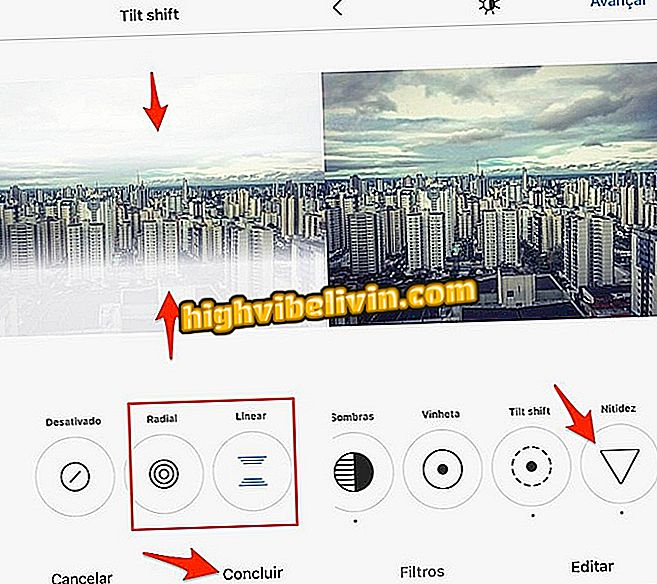
Sureguliuokite poslinkio efektą Instagram redagavimo įrankiuose
14 žingsnis. Aiškumo bruožas pagerina vaizdo kraštų skiriamąją gebą, todėl vaizdas tampa gyvesnis. Ši funkcija rodoma norint paryškinti saviraiškos išraiškas.
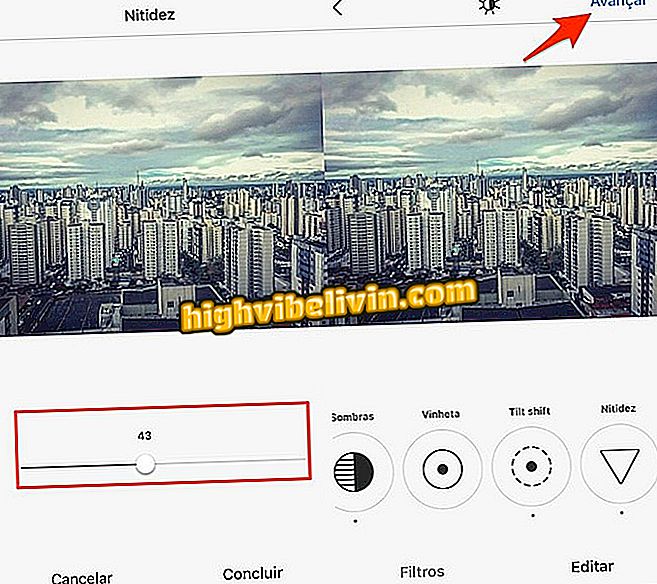
Galimybė nustatyti vaizdo aštrumą Instagram redagavimo įrankyje
Patikrinkite žemiau prieš ir po vaizdo, kurį mes naudojame kaip pavyzdį šiuo klausimu.

Prieš ir po redaguoto vaizdo, naudojant visas Instagram siūlomas galimybes
„Instagram Direct“ pranešimo klaida: ką daryti? Užduokite klausimus forume.